17 Browser Tab Navigatie Sneltoetsen die u echt zou moeten gebruiken
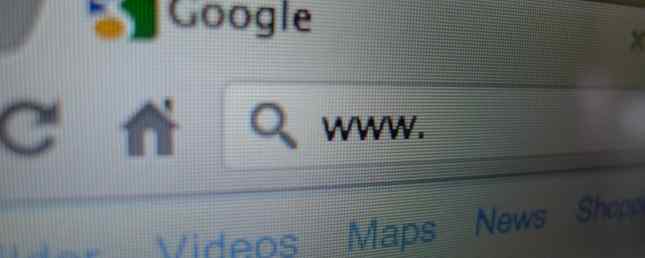
Het leren van een paar sneltoetscombinaties en navigatietrucs is een van de beste manieren om uw productiviteit te verbeteren. Effectief gebruikt, ze zijn een stuk sneller dan het bereiken van de muis om de paar seconden.
Snelkoppelingen zijn vooral handig wanneer u op internet surft. Traditioneel is browsen op webpagina's en navigeren door tabbladen erg muisintensief. Maar dat hoeft niet zo te zijn.
In dit artikel gaan we naar een aantal browsersnelkoppelingen die iedereen zou moeten kennen. Het beste van alles is dat de snelkoppelingen browser-agnostisch zijn. Het maakt niet uit of u een van de beste reguliere browsers gebruikt De beste webbrowsers voor Windows De beste webbrowsers voor Windows Wat is uw standaardwebbrowser? Hoewel we verwend zijn met keuzemogelijkheden, houden de meesten van ons vast aan de beproefde en beproefde hoofdrolspelers. Wat zijn betere alternatieven voor gebruik van hulpbronnen, snelheid en beveiliging? Meer lezen of een browser gericht op privacy 4 Anonieme webbrowsers die volledig privé zijn 4 Anonieme webbrowsers die volledig privé zijn Surfen op het web is een manier om uw online privacy te beschermen. Hier zijn de beste anonieme webbrowsers om te gebruiken. Meer lezen of zelfs een open-sourcebrowser De 10 beste open-sourcebrowser De 10 beste open-sourcebrowser Welke webbrowser moet je gebruiken als je je zorgen maakt over privacy en je eigen software wilt vermijden? Hier zijn enkele van de beste opties die voor u beschikbaar zijn. Lees meer -ze zullen nog steeds werken!
17 Essentiële browsertab Navigatie Sneltoetsen
Maak een aantekening van deze browsertrucs en je bent binnen no-time een krachtige gebruiker. Notitie: Op Mac, vervangen Ctrl met Commando:
- Ctrl + 1 (door 8): Spring naar het bijbehorende tabblad.
- Ctrl + 9: Spring naar het laatste tabblad.
- Ctrl + T: Open een nieuw tabblad.
- Ctrl + W: Een tabblad sluiten.
- Ctrl + Shift + W: Sluit alle tabbladen.
- Ctrl + Tab: Blader door geopende tabbladen.
- Ctrl + Shift + T: Open het laatste tabblad dat u heeft gesloten opnieuw.
- Alt + pijl-links: Ga terug naar de vorige pagina.
- Alt + pijl-rechts: Ga naar de volgende pagina.
- Ctrl + K: Plaats de cursor in de adresbalk.
- Ctrl + R of F5: Laad de huidige pagina opnieuw.
- F11: Schakel de modus Volledig scherm.
- Huis: Spring naar de bovenkant van een pagina.
- Einde: Spring naar het einde van een pagina.
- Ruimte of Page Down: Scroll naar beneden op de pagina.
- Shift + spatiebalk of Pagina omhoog: Blader omhoog door de pagina.
- Ctrl + D: Huidige pagina opslaan als bladwijzer.
Als u meer wilt weten over sneltoetsen, helpen wij u verder. We hebben u kennis laten maken met de beste Chromebook-snelkoppelingen De 9 meest krachtige Chromebook-snelkoppelingen waarmee u de 9 krachtigste Chromebook-snelkoppelingen die u kunt leren leert kennen Voor degenen onder u die net beginnen te houden van uw Chromebook, is het tijd om te leren hoe u aan de slag kunt superproductief met je Google OS-apparaat. Meer lezen, de beste Windows-snelkoppelingen De beste sneltoetsen voor het toetsenbord in standaard Windows-programma's De beste sneltoetsen in standaard Windows-programma's Sneltoetsen verhogen uw productiviteit in elke toepassing, inclusief de goede oude programma's die in Windows zijn ingebouwd! We laten u zien hoe u een hoek kunt knippen in Microsoft Paint, Calculator en Windows Vergrootglas. Meer lezen, de beste Mac-snelkoppelingen De meest bruikbare Mac-toetsenbordsneltoetsen om de meest bruikbare Mac-toetsenbord te kennen Snelkoppelingen om te weten Een afdrukbare cheat-sheet met de meest bruikbare Mac-sneltoetsen die je ooit nodig zult hebben. Meer lezen en meer.
Meer informatie over: browsetips, sneltoetsen op het toetsenbord.


